مواد جي جدول
GeForce تجربو نه کولڻ هڪ عام مسئلو آهي جيڪو ڪيترن ئي صارفين جو تجربو آهي. هي غلطي ڪوڊ عام طور تي هڪ مخصوص نمبر سان گڏ هوندو آهي جيڪو توهان کي حقيقي مسئلن کي ڏسڻ جي اجازت ڏئي ٿو. Nvidia GeForce تجربو ۾ ھلڻ ڪم نه ڪندو سپر مايوس ڪندڙ ٿي سگھي ٿو.
مھرباني ڪري، توھان ھن مسئلي کي حل ڪرڻ لاء آسان قدم ڳولي سگھو ٿا. شروعاتن لاءِ، توھان ڪوشش ڪري سگھوٿا GeForce تجربو کي ٻيهر شروع ڪريو ۽ ڏسو ته غلطي غائب ٿي وڃي ٿي.
سمجهڻ NVIDIA GeForce تجربو
مسئلو کي بهتر سمجهڻ لاءِ، اهو سمجهڻ بهتر آهي ته GeForce تجربو ڇا آهي. NVIDIA GeForce تجربو توهان جي NVIDIA گرافڪس ڪارڊ جو بهترين ساٿي آهي. ڇا جديد ترين RTX 2080 ti تي Battlefield 5 ۾ بهترين گرافڪ فيڊلٽي حاصل ڪرڻ جي ڪوشش ڪرڻ يا GTX 750 مان Fortnite ۾ هر فريم کي نچوڙڻ، GeForce Experience توهان کي اڄ جي گرم ترين ڪمپيوٽر گيمز ۾ بهترين ڪارڪردگي ۽ معيار حاصل ڪرڻ ۾ مدد ڪري سگهي ٿو.
ڪيترائي سبب ڇو ته توهان وٽ GeForce تجربو غلطي آهي. انهن مان هڪ آهي Nvidia GeForce تجربو غلطي ڪوڊ 0x0003 غلطي. GeForce تجربو ٻيهر ڪم ڪرڻ لاءِ ھيٺ ڏنل قدم استعمال ڪريو. توھان جو GPU توھان جي مھرباني ڪندو.
NVIDIA تجربو ڪم نه ڪرڻ جا سبب؟
سڃاڻڻ ڇو توھان جو GeForce تجربو نه کليل آھي توھان کي صحيح حلن تي عمل ڪرڻ ۾ مدد ڪندو. اهڙا ڪيترائي سبب آهن ڇو ته توهان اهڙي غلطي حاصل ڪري سگهو ٿا. مثال طور، اهو ٿي سگهي ٿو نيٽ ورڪ اڊاپٽر مسئلو، يا توهان جي گرافڪس پروسيسنگ يونٽ (GPU) آهيتوهان جي تازي ونڊوز اپڊيٽ سان مطابقت ناهي.
جيڪو به هجي، GeForce تجربو نه کولڻ مايوس ڪندڙ ٿي سگهي ٿو، خاص طور تي جڏهن توهان رانديون کيڏي رهيا آهيو يا ڊجيٽل ڊيزائن ڪري رهيا آهيو.
هڪ ٻيو ممڪن سبب ڇو GeForce تجربو نه کليل هوندو جڏهن توهان جو NVIDIA ڊرائيور خراب ٿي ويو آهي. نتيجي طور، توھان کي ھلڻ لاءِ GeForce تجربو سروس جي ضرورت آھي. اهي لازمي خدمتون شامل آهن NVIDIA ڊسپلي سروس، NVIDIA سروس ڪنٽينر، ۽ NVIDIA لوڪل سسٽم ڪنٽينر.
تنهنڪري اسان ڪجهه آسان طريقا گڏ ڪيا آهن جيڪي توهان هن مسئلي کي حل ڪرڻ لاءِ استعمال ڪري سگهو ٿا. هڪ ڳوڙهي سسٽم جي مرمت (فورٽڪٽ)
توهان جي Windows 10 انسٽاليشن سان مسئلا GeForce تجربو يا توهان جي گرافڪس ڊرائيور سان مسئلا ٿي سگهي ٿي. GeForce تجربو کي درست ڪرڻ لاءِ، اسان ڪيترن ئي عام مسئلن کي ڳولڻ ۽ پاڻمرادو حل ڪرڻ لاءِ Fortect استعمال ڪرڻ جي صلاح ڏيون ٿا.
Fortect مفت ۾ ڊائون لوڊ ۽ انسٽال ڪريو.
ھاڻي ڊائون لوڊ ڪريو
بدعنواني فائل چيڪ ڪندڙ توهان جي ونڊوز 10 سسٽم فائلن کي به اسڪين ڪندو خراب اپڊيٽس يا مالويئر جي ڪري مسئلن لاءِ. ان کي هلائڻ سان ڳجھي مسئلن جي نشاندهي ٿي سگھي ٿي جيڪا ٻي صورت ۾ ڳولڻ ناممڪن ٿي پوندي.

جيڪڏھن توھان جو مقصد توھان جي راندين ۾ بھترين ڪارڪردگي آھي، توھان جي راندين کي وڌائڻ لاءِ غير ضروري خدمتن کي بند ڪرڻ لاءِ سسٽم جي اصلاحن کي استعمال ڪريو.
درست ڪريو # 2: اجازت ڏيو Nvidia ٽيليميٽري ڪنٽينر
هتي 0x0003 GeForce کي درست ڪرڻ جو هڪ ٻيو طريقو آهيتجربو. Nvidia Telemetry Container ۽ GeForce تجربو سروس جي اجازت ڏيڻ سان:
رن ڊائلاگ باڪس کوليو Windows ڪيئي + R کي دٻائي، ٽائيپ ڪريو Services.msc، ۽ ڪلڪ ڪريو OK.

ساڄي ڪلڪ ڪريو. ٽيليميٽري ڪنٽينر تي ۽ پراپرٽيز چونڊيو، پوءِ لوڪل سسٽم کاتو.
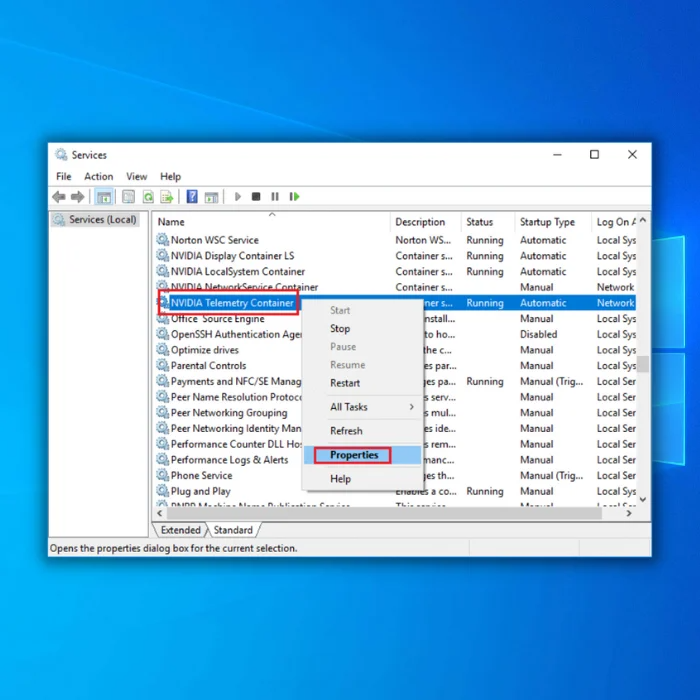
چڪ ڪريو خدمت کي اجازت ڏيو ته ڊيسڪ ٽاپ سان رابطو ڪريو ۽ لاڳو ڪريو تي ڪلڪ ڪريو.
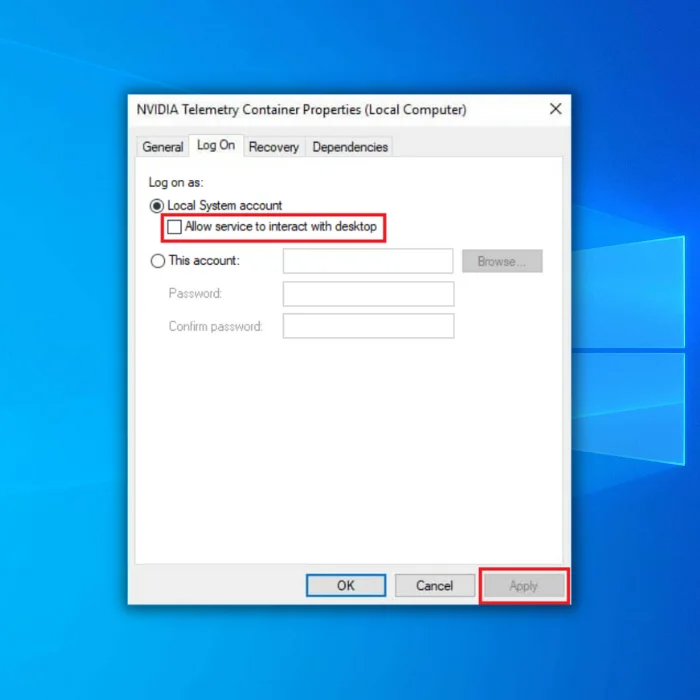
اڳيون، صحيح ڪلڪ ڪريو تي Nvidia ٽيليميٽري ڪنٽينر سروس ۽ چونڊيو Start.
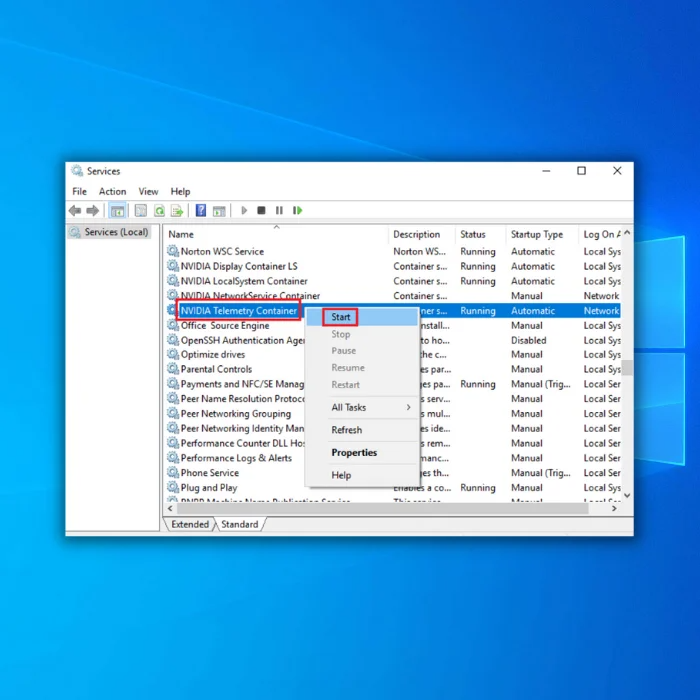
Open Run، پوءِ Open Services.msc ۽ سڀ خدمتون شروع ڪريو، بشمول Nvidia ڊسپلي سروس ڪنٽينر، Nvidia Local System Container & Nvidia Network Service Container.
Fix #3: Reinstall GeForce Experience
ڪڏهن ڪڏهن سڀ کان سڌريل حل بھترين ٿي سگھن ٿا. GeForce Experience کي ٺيڪ ڪرڻ لاءِ، اسان ايپليڪيشن کي انسٽال ڪرڻ ۽ ٻيهر انسٽال ڪرڻ سان شروع ڪنداسين.
Windows 10 لاءِ، پنهنجي شروعاتي مينيو تي ڪلڪ ڪريو ۽ جديد سيٽنگون ايپ کوليو.

اوپن کي ايپس مينيو.
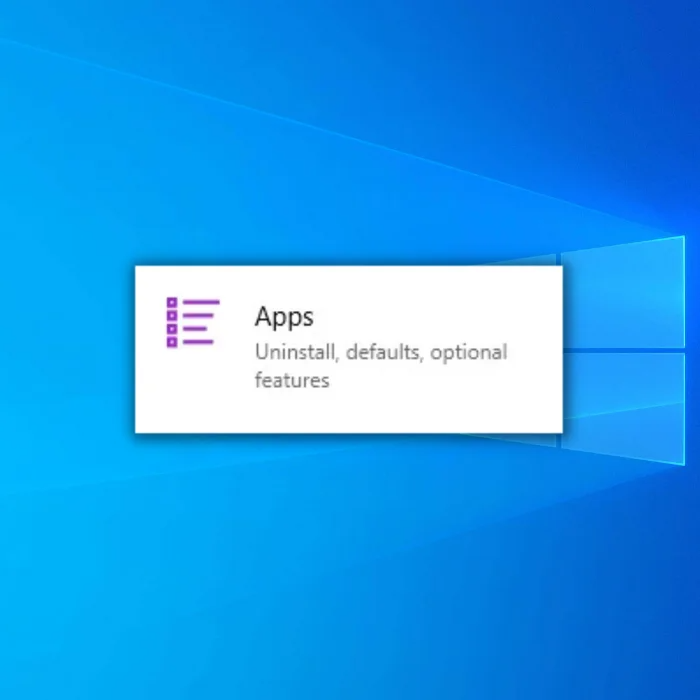
ڪلڪ ڪريو NVIDIA GeForce Experience ۽ ڪلڪ ڪريو Uninstall . ڪلڪ ڪريو Uninstall پاپ اپ آپشن تي.

Accept the Administrative Prompt.
NVIDIA Uninstaller ۾، منتخب ڪريو انسٽال ڪريو .
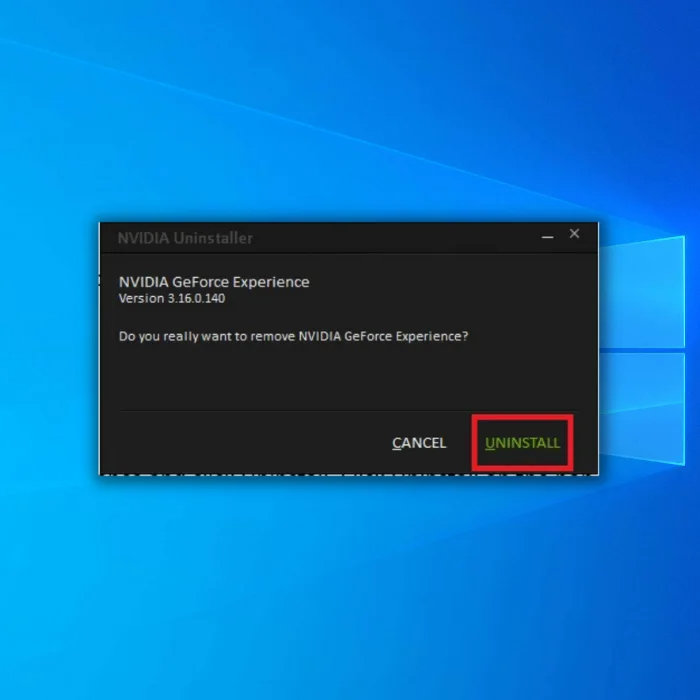
انسٽال ختم ٿيڻ لاءِ انتظار ڪريو.
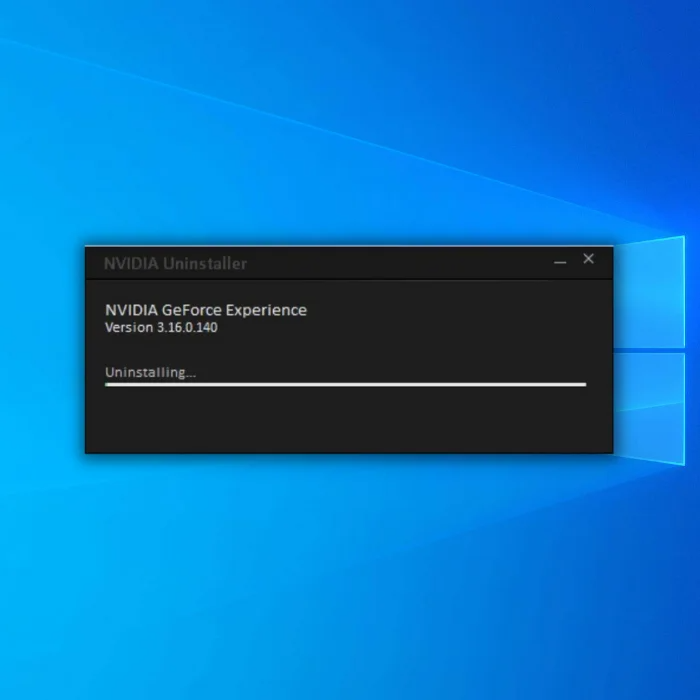
جڏھن عمل مڪمل ٿي وڃي، ڪلڪ ڪريو بند ڪريو .
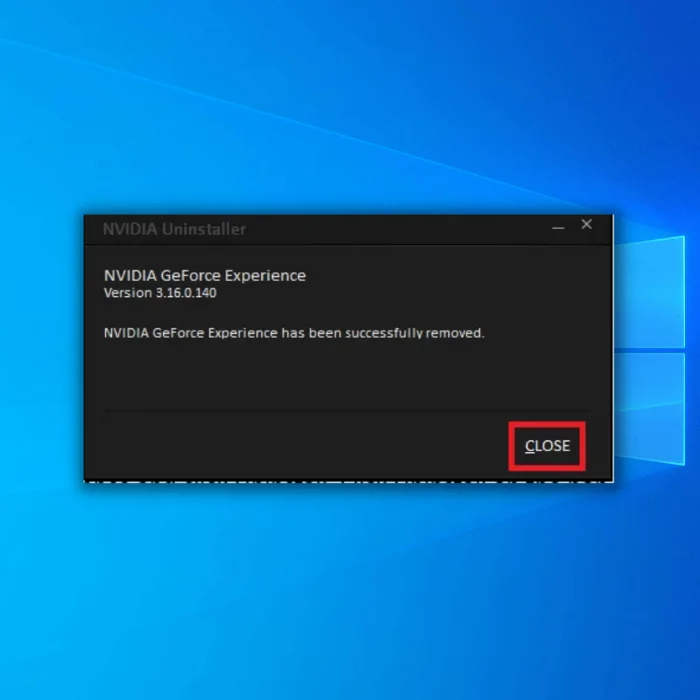
اسٽارٽ مينيو ۽ پاور آئڪن تي ڪلڪ ڪري پنهنجي ڪمپيوٽر کي ريسٽارٽ ڪريو ۽ پوءِ چونڊيو ٻيهر شروع ڪريو .
نوٽ: پنهنجو ڪمپيوٽر ٻيهر شروع ڪريو،بند نه چونڊيو، ۽ پوء ان کي واپس پاور تي. Windows 10 پروسيس تي طاقت کي تيز ڪرڻ لاءِ هڪ هائبرڊ بوٽ استعمال ڪري ٿو، پر اهو بند ٿيڻ کان پوءِ صاف حالت ۾ نه ٿو اچي.
مهرباني ڪري انهن جي ويب سائيٽ تان جديد NVIDIA GeForce تجربو سروس ورزن حاصل ڪريو. //www.nvidia.com/en-us/geforce/geforce-experience/

ڊبل ڪلڪ ڪريو ڊائون لوڊ ٿيل ايگزيڪيوٽو ان کي شروع ڪرڻ لاءِ ۽ قبول ڪريو انتظامي پرامٽ.
متفق ۽ انسٽال ڪريو

پروسيس ختم ٿيڻ جو انتظار ڪريو.

GeForce Experience خود بخود شروع ٿي ويندو انسٽاليشن مڪمل ٿيڻ کان پوءِ.
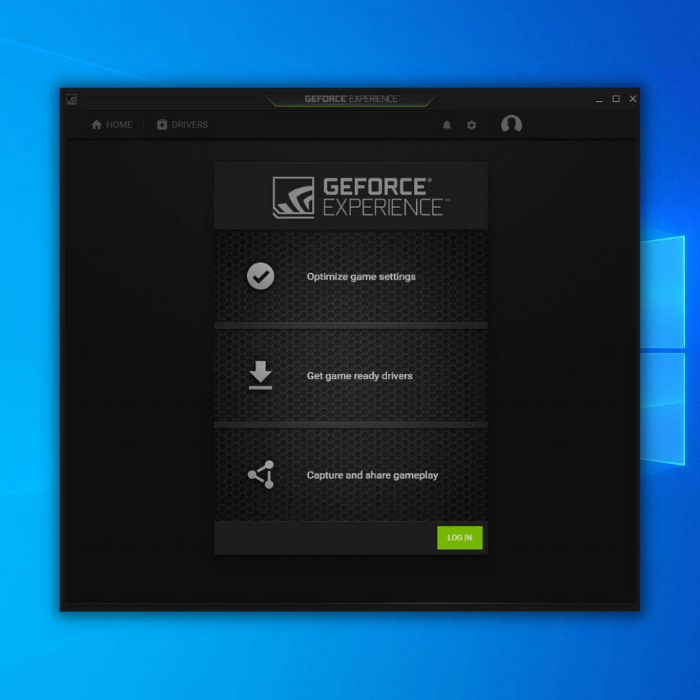
درست ڪريو # 4: ڊرائيورز ڊيوائس مئنيجر کي چيڪ/ ٻيهر انسٽال ڪريو
توهان جي گرافڪس ڊرائيورن جا مسئلا سبب ٿي سگهن ٿا GeForce Experience غلطيون نه کوليندو.
اوپن ڊيوائس مئنيجر. توھان Windows Icon تي ساڄي ڪلڪ ڪري سگھوٿا ۽ ڊيوائس مئنيجر چونڊيو.
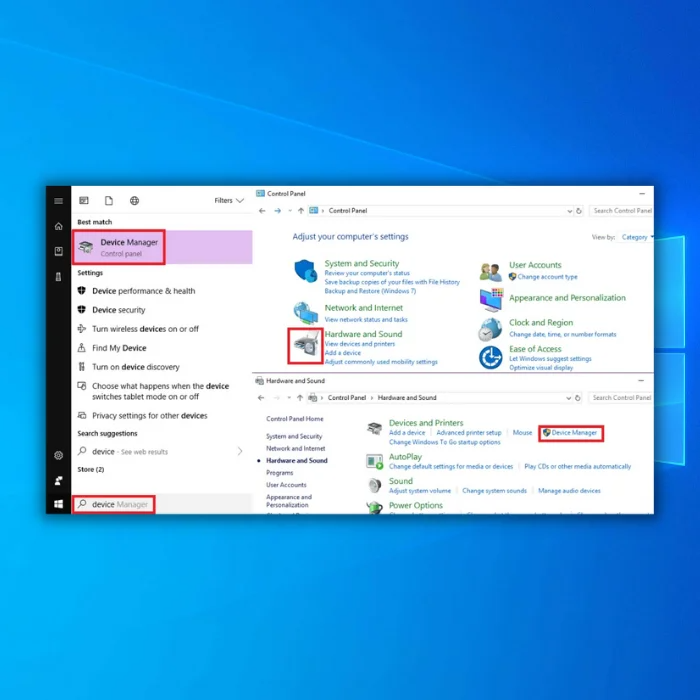
وڌايو ڊسپلي ايڊاپٽر ۽ پنھنجي NVIDIA گرافڪس ڪارڊ تي ڊبل ڪلڪ ڪريو.
نوٽ: جيڪڏھن توھان گرافڪس ڪارڊ درج نه آهي، وڃو ايڪشن > اسڪين هارڊويئر تبديلين لاءِ . هن گائيڊ جي هارڊويئر جي مسئلي جو سيڪشن ڏسو جيڪڏهن اهو فهرست ۾ نه آهي.
ڪلڪ ڪريو ڊائيور کي تازه ڪاري ڪريو .
25>ڪلڪ ڪريو اپڊيٽ ڊرائيور سافٽ ويئر لاءِ پاڻمرادو ڳولها . ونڊوز وري نئين ڊرائيورن لاءِ Microsoft تازه ڪاريون ڳوليندا. جيڪڏهن اهو وڌيڪ تازو ڊرائيور ڳولي ٿو، اهو خودڪار طريقي سان ڊائون لوڊ ۽ انسٽال ڪندو.
ان کي ڊائون لوڊ ۽ انسٽال ٿيل متنوع NVIDIA کان جديد دستياب نه هوندا، پراهي شايد GeForce Experience کي کولڻ جي اجازت ڏين.

متبادل طور تي، توهان NVIDIA ڏانهن وڃو ۽ GeForce تجربو جو جديد نسخو ڊائون لوڊ ڪري سگهو ٿا.
وڃو NVIDIA ڊرائيور ڊائون لوڊ صفحي تي (//www .nvidia.com/en-us/geforce/drivers/) ۽ پنهنجي ڊرائيور جو قسم ۽ ونڊوز جي معلومات داخل ڪريو. ڪلڪ ڪريو ڳولا شروع ڪريو . ڊائون لوڊ ڪريو تازو ورزن مليو.

انسٽالر کي هلايو؛ اهو ڊرائيور کي ڊائونلوڊ ڪندو ۽ توهان جي ڪمپيوٽر کي ريبوٽ ڪندو. جيڪڏهن توهان جي گرافڪس ڪارڊ کي صحيح طرح نه ڳولڻ جي ڪري ڊرائيور انسٽال نٿو ڪري سگهي، هن گائيڊ جو هارڊويئر مسئلن جو سيڪشن ڏسو.
فڪس #5: چيڪ ڪريو GeForce خدمتون
GeForce تجربو پس منظر تي ڀاڙي ٿو خدمت صحيح طريقي سان هلائڻ لاء. جيڪڏھن خدمت شروع نه ٿي سگھي، اھو ھلڻ جي قابل نه ھوندو، جنھن جي نتيجي ۾ توھان جي GeForce Experience ۾ غلطي نه ٿيندي.
Services ايپ ڳولھيو ۽ کوليو. جيڪڏهن توهان اهو نه ڳولي سگهو ٿا، سروسز ونڊو کولڻ لاءِ services.msc ڳولڻ جي ڪوشش ڪريو يا هيٺ وڃو Windows Administrative Tools > Services .
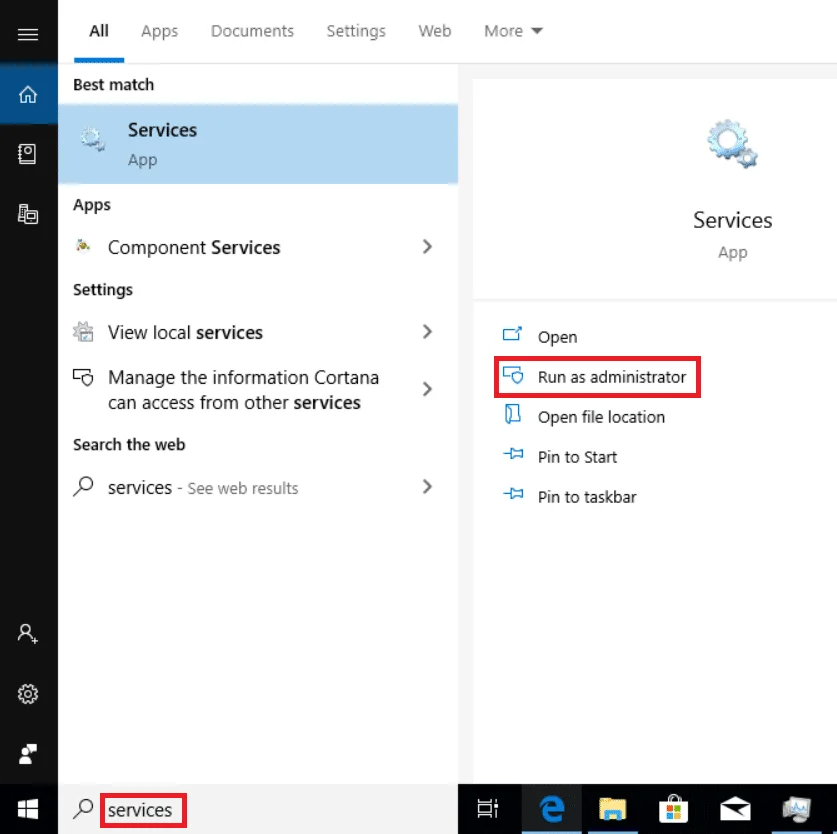
پڪ ڪريو ته NVIDIA لوڪل سسٽم ڪنٽينر اسٽيٽس هلائي رهيو آهي ۽ ان جي شروعاتي قسم مقرر ڪئي وئي آهي خودڪار .
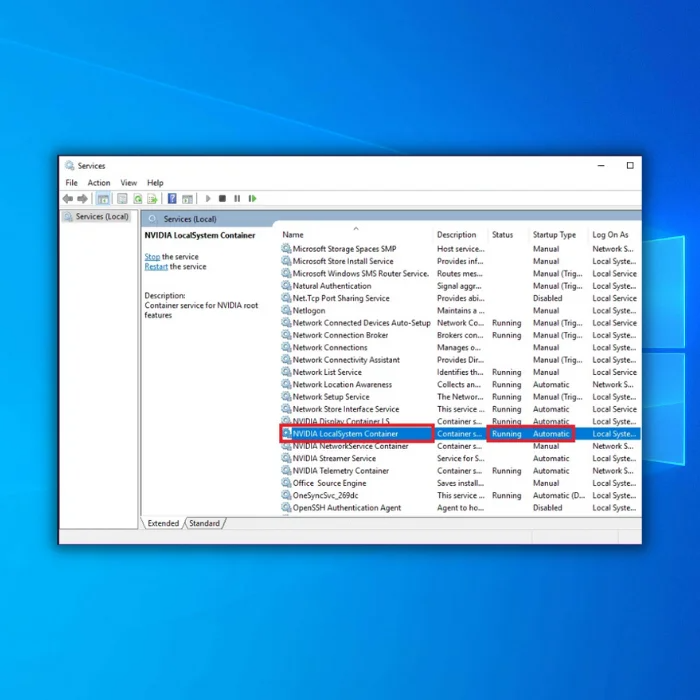
درست ڪريو #6: هارڊويئر مسئلن لاءِ چيڪ ڪريو
توهان جي گرافڪس ڊرائيور جي فزيڪل هارڊويئر سان مسئلو GeForce تجربي سان به مسئلا پيدا ڪري سگهي ٿو.
جيڪڏهن توهان وٽ ڊيسڪ ٽاپ ڪمپيوٽر آهي، ته GPU کي ري سيٽ ڪريو. توهان جي ڪمپيوٽر ۾ وڃڻ وارا سڀئي ڪيبل ان پلگ ڪريو؛ خاص طور تي محتاط ٿيپنهنجي ڪمپيوٽر کي پاور کان ڌار ڪريو. پنھنجي ڪمپيوٽر جي پاسي کي کوليو ۽ پنھنجي گرافڪس ڪارڊ کي PCI ايڪسپريس سلاٽ مان ھٽايو.
جيترو ممڪن ٿي سگھي پنھنجي ڪمپيوٽر جي اندر جي مٽي کي صاف ڪرڻ جو موقعو وٺو. پنھنجي GPU کي واپس پلگ ان ڪريو، پڪ ڪريو ته اھو مضبوطيءَ سان PCI ايڪسپريس سلاٽ ۽ محفوظ ليچز ۾ بيٺو آھي. توھان پڻ ڪوشش ڪري سگھو ٿا ھڪڙو مختلف PCI سلاٽ استعمال ڪرڻ جي جيڪڏھن ھڪڙو موجود آھي.
GPU-Z ھڪڙو مفت دستياب اوزار آھي توھان جي مدد ڪرڻ لاءِ توھان جي GPU سان مسئلن جي تشخيص ڪرڻ ۾. ايگزيڪيوٽو کي ڊائونلوڊ ڪريو ۽ هلايو.
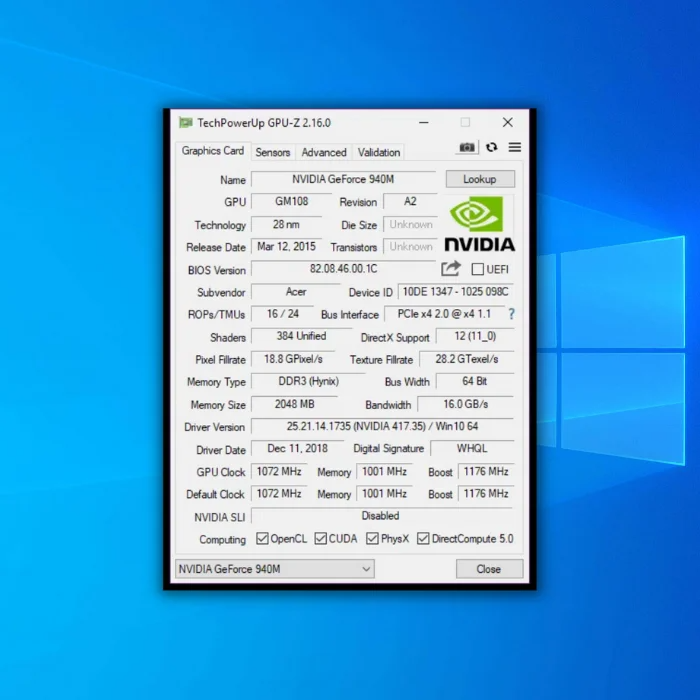
پڙتال ڪريو ته GPU-Z ۾ ڄاڻايل معلومات ٺاهيندڙ جي مهيا ڪيل معلومات سان ملي ٿي. نامناسب پرچون ڪندڙ شايد غير منظور ٿيل ڪاپيون وڪڻي سگھن ٿيون يا وري بيج ٿيل پروڊڪٽس جيڪي سڃاتل ڪارڊن جون گهٽيون ڪاپيون آهن. جيڪڏهن اهو ڳولي نه ٿو سگهجي يا اهو نه ٿو ملي جيڪو توهان ادا ڪيو آهي، ان کي واپس ڪريو ۽ واپسي حاصل ڪريو.
درست ڪريو # 7: جيو فورس جي تجربي کان سواءِ جيو
Nvidia's GeForce Experience هڪ بهترين پروگرام آهي ، پر اهو ضروري ناهي ته سٺي سسٽم جي ڪارڪردگي هجي. ان جون ٻه بنيادي خصوصيتون توهان جي گرافڪس ڊرائيور کي تازه ڪاري ڪري رهيون آهن ۽ هر راند کي ملائڻ لاءِ گرافڪ آپشنز کي ٽائيڪ ڪري رهيون آهن، ۽ ٻنهي کي دستي طور تي مڪمل ڪري سگهجي ٿو.
- مس نه ڪريو : ڪيئن ڪجي درست ڪريو NVIDIA ڪنٽرول پينل غائب آهي
پنهنجي گرافڪس ڊرائيور کي اپڊيٽ رکو اسان جي مٿي ڏنل گائيڊ استعمال ڪندي. چيڪ ڪريو ته ڇا نوان ڊرائيور جاري ڪيا ويا آهن جڏهن توهان هڪ نئين راند حاصل ڪندا آهيو، جيئن ته NVIDIA اڪثر ڪري ڊرائيورز کي آزاد ڪري ڇڏيندو راندين کي بهتر ڪرڻ لاء جيڪي تمام گهڻو مطالبو ڪن ٿا.توهان جو سسٽم.
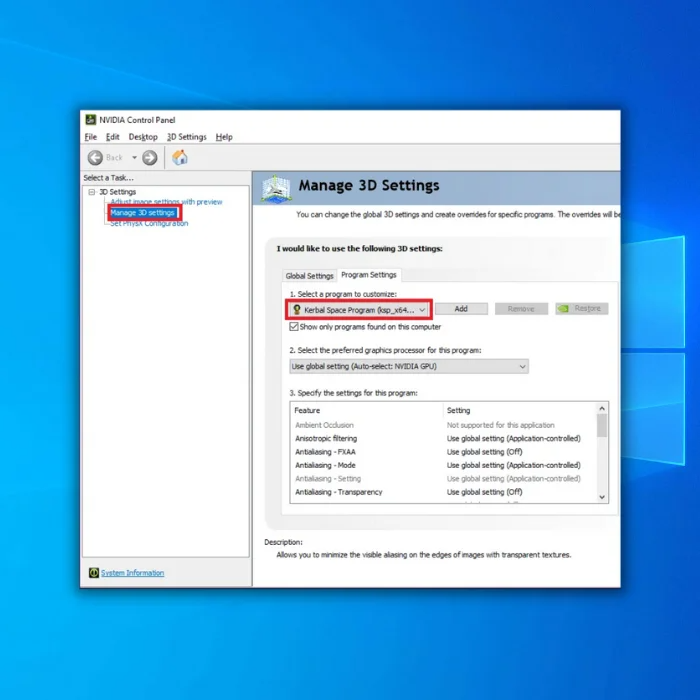
گرافڪس جا اختيار هر راند لاءِ NVIDIA ڪنٽرول پينل ۾ ٽائيڪ ڪري سگھجن ٿا. پنهنجي ڊيسڪ ٽاپ تي صحيح ڪلڪ ڪريو ۽ چونڊيو NVIDIA ڪنٽرول پينل . منتخب ڪريو 3d سيٽنگون منظم ڪريو ۽ راند کي چونڊيو جيڪو توھان ترتيب ڏيڻ چاھيو ٿا ان ۾ ھڪڙو پروگرام چونڊيو ڪسٽمائيز ڪرڻ لاءِ: ڊراپ ڊائون. معيار ۽ ڪارڪردگي جو توازن ڳولڻ لاءِ موجود اختيارن کي استعمال ڪريو جيڪو توهان لاءِ صحيح آهي.
اڪثر پڇيا ويندڙ سوال
آئون GeForce تجربو کي ڪيئن ٻيهر شروع ڪريان؟
GeForce کي ٻيهر شروع ڪرڻ لاءِ تجربو، توھان کي کولڻ گھرجي ٽاسڪ مئنيجر ۽ ختم ڪريو "GeForce Experience Service" عمل. هڪ دفعو اهو عمل ختم ٿي ويو آهي، توهان شروع ڪري سگهو ٿا GeForce تجربو، جيڪو عام طور تي شروع ٿيندو.
ڇا مان NVIDIA خدمتن کي غير فعال ڪري سگهان ٿو؟
Nvidia GeForce Experience سروس کي ونڊوز سروسز ڪنٽرول پينل ذريعي غير فعال ڪري سگهجي ٿو. . ائين ڪرڻ لاء، ڪنٽرول پينل کوليو ۽ "سروسز" جي ڳولا ڪريو. ڳولھيو "Nvidia GeForce تجربو خدمت" خدمتن جي فهرست ۾، ان تي صحيح ڪلڪ ڪريو، ۽ "اسٽاپ" چونڊيو. هڪ دفعو سروس بند ٿي ويندي آهي، ان کي غير فعال ڪري سگهجي ٿو "پراپرٽيز" کي منتخب ڪندي ساڄي ڪلڪ واري مينيو مان ۽ "Startup type" کي "Disabled.
مون کي جديد Nvidia ڊرائيور ڪٿي ڳوليندا؟
جيڪڏهن توهان ڳولي رهيا آهيو جديد NVIDIA گرافڪس ڊرائيور، انهن کي ڳولڻ لاءِ بهترين جڳهه NVIDIA ويب سائيٽ تي آهي. توھان پاڻ ڊرائيور ڳولي سگھوٿا يا استعمال ڪري سگھوٿا NVIDIA ڊرائيور ڊائون لوڊ صفحو ڳولڻ ۽ ڊائون لوڊ ڪرڻ لاءِتوهان جي سسٽم لاءِ پاڻمرادو ڊرائيور درست ڪريو.
آئون Nvidia ٽيليميٽري ڪنٽينر کي ڪيئن غير فعال ڪريان؟
توهان کي Nvidia ٽيليميٽري ڪنٽينر کي غير فعال ڪرڻ لاءِ Nvidia ٽيليميٽري ڪنٽينر سيٽنگ مينيو تائين رسائي حاصل ڪرڻ گهرجي. هتان کان، توهان کي اهو اختيار ڳولڻو پوندو جيڪو چوي ٿو "Nvidia ٽيليميٽري ڪنٽينر" ۽ ان کي چونڊيو. هي هڪ نئين ونڊو ٺاهيندو جتي توهان ٽيليميٽري ڪنٽينر کي بند ڪري سگهو ٿا.

